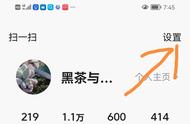4、使用鼠标框选图片水印区域,设置完毕后点击“开始处理”按钮。

5、酷雀水印管家将自动处理图片中的水印。处理完毕后,点击“保存”按钮。

酷雀水印管家电脑端的算法经过优化,处理速度快,效果自然,同时支持批量处理,特别适合需要处理大量带水印图片的用户,省时省力!
如果没有电脑或者需要随时随地处理图片,酷雀水印管家APP也是一个便捷的选择
酷雀水印管家在手机端提供了强大的图片去水印功能,满足用户随时随地编辑图片的需求。尤其适合旅行拍照、日常使用中的水印去除需求。

方法二:使用WPS Office
1、启动WPS Office,点击进入“WPS演示”应用,选择一个空白文档。
2、点击上方工具栏中的“插入”选项,选择“图片”,并选择你要去水印的图片。
3、使用WPS自带的截图工具来处理水印。选择图片后,点击工具栏上的“截图”功能,手动框选需要去除水印的部分。
4、你可以插入一个矩形或圆形遮罩,将其放置在水印上,调整颜色与图片背景融合,达到遮掩水印的效果。
5、处理完后,右键点击图片,选择“另存为图片”,将处理过的图片保存。